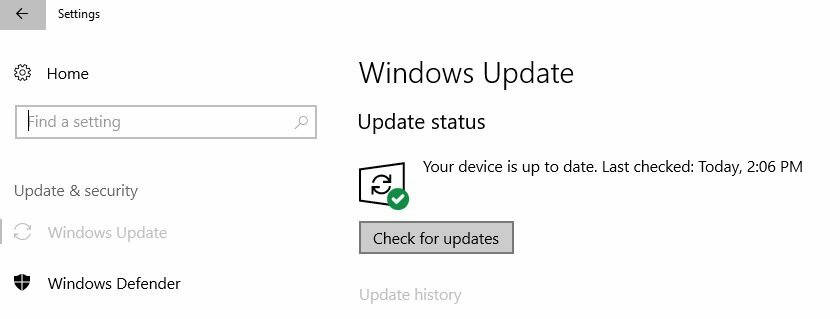- Mendapatkan akses ke profil pengguna Anda berarti Anda akan selalu masuk dan menemukan PC Anda diatur seperti yang Anda suka, dengan pengaturan dan preferensi yang disesuaikan dengan kebutuhan Anda.
- Kesalahan dan kerusakan dapat membuat profil menjadi tidak dapat diakses, dan panduan ini mencakup beberapa hal yang dapat Anda lakukan ketika itu terjadi.
- Artikel ini adalah bagian dari hub yang jauh lebih besar tentang Kesalahan Profil Pengguna, jadi jangan ragu untuk mengunjunginya jika Anda mengalami masalah seperti itu lagi.
- Lihatlah dedikasi kami Profil pengguna halaman untuk artikel yang lebih menarik tentang masalah ini.
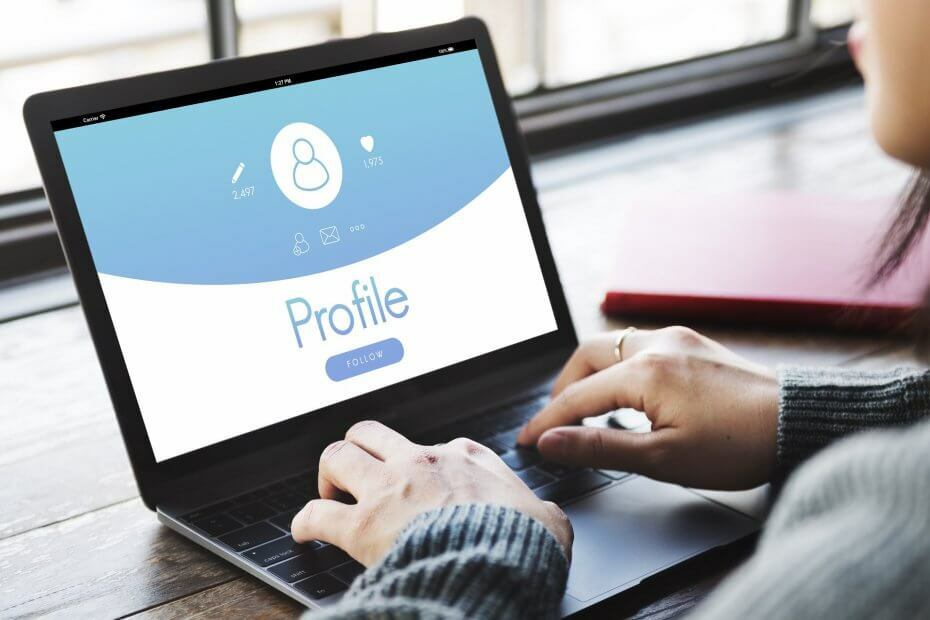
Perangkat lunak ini akan menjaga driver Anda tetap aktif dan berjalan, sehingga menjaga Anda tetap aman dari kesalahan umum komputer dan kegagalan perangkat keras. Periksa semua driver Anda sekarang dalam 3 langkah mudah:
- Unduh DriverFix (file unduhan terverifikasi).
- Klik Mulai Pindai untuk menemukan semua driver yang bermasalah.
- Klik Perbarui Driver untuk mendapatkan versi baru dan menghindari kegagalan fungsi sistem.
- DriverFix telah diunduh oleh 0 pembaca bulan ini.
Memiliki profil pengguna yang korup pada Windows 10 biasanya mencegah Anda masuk ke Windows saat mem-boot PC Anda. Soal ini biasanya ditandai dengan pesan eror.
Kebanyakan orang yang menggunakan Windows 10 biasanya membuat profil pengguna ketika mereka pertama kali menginstal sistem operasi atau mereka masuk dari akun administrator jika mereka adalah satu-satunya yang menggunakan PC.
Memiliki profil pengguna di Windows 10 membantu Anda menyesuaikan pengaturan Anda sendiri saat Anda masuk seperti tema desktop, program terinstal yang Anda butuhkan hanya pada profil pengguna itu atau ubah pengaturan suara sistem sesuai dengan keinginan Anda.
Ini hanya beberapa fitur yang mungkin berguna bagi Anda sesuaikan pada profil pengguna Anda sendiri. Melihat bahwa banyak pengguna Windows 10 mengalami masalah terkait dengan profil pengguna yang korup, saya telah memutuskan untuk menunjukkan kepada Anda dalam tutorial singkat di bawah ini bagaimana tepatnya kami dapat memperbaiki masalah ini.
Bagaimana cara memperbaiki profil pengguna yang rusak di Windows 10?
- Perbaiki profil pengguna yang rusak menggunakan Regedit
- Buat profil pengguna baru
- Perbaiki profil pengguna yang rusak di Windows 10 [PERBARUI]
Ada dua cara kami dapat memperbaiki masalah profil pengguna yang rusak pada Windows 10. Metode pertama adalah mencoba dan memperbaiki profil pengguna yang rusak. Ini melibatkan pembuatan profil pengguna baru dari akun administrator Anda.
1. Perbaiki profil pengguna yang rusak menggunakan Regedit
- Kita perlu masuk ke akun Administrator di awal PC.
- Jika Anda tidak memiliki akun administrator yang aktif, lakukan hal berikut: Boot ke Mode aman, aktifkan opsi administrator bawaan, keluar dan masuk ke administrator
- tekan Jendela tombol plus R tombol (Windows + R)
- Dalam Lari jendela dialog yang Anda buka ketik di sana regedit.
- Klik (klik kiri) pada OK
- Jika Anda mendapatkan pesan dari User account control (UAC) klik (klik kiri) Ya.
- Di sebelah kanan Window Anda membuka Registry Editor, klik dua kali (klik kiri) pada HKEY_LOCAL_MACHINE
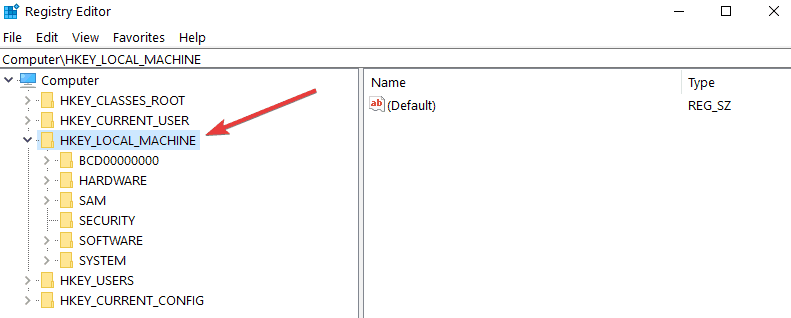
- Di folder HKEY_LOCAL_MACHINE” klik dua kali (klik kiri) pada Software.
- Dalam Perangkat lunak jendela Anda perlu klik dua kali (klik kiri) pada Microsoft.
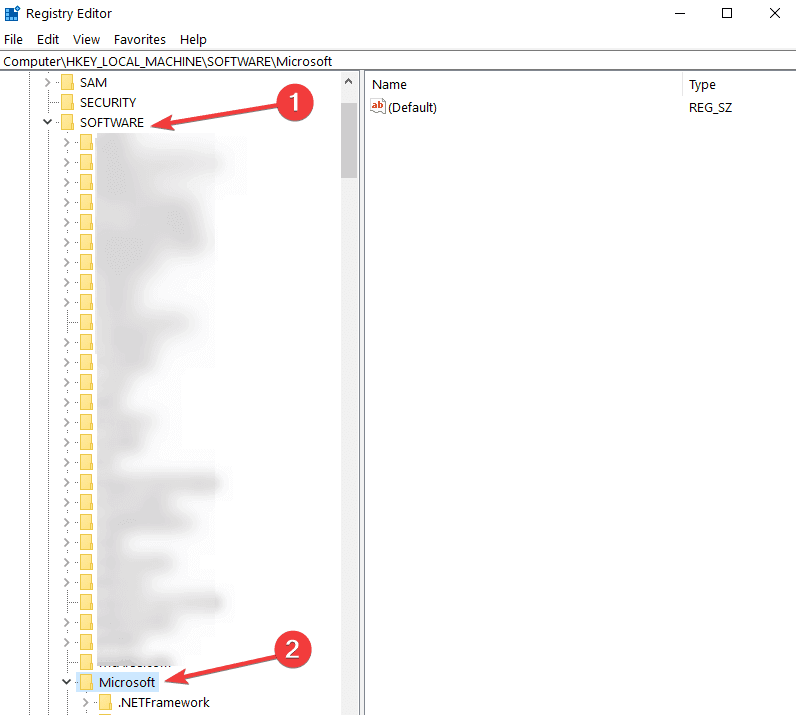
- Dalam Microsoft jendela Anda perlu klik dua kali (klik kiri) pada Windows NT.
- Di jendela Windows NT Anda perlu mengklik dua kali (klik kiri) pada CurrentVersion.
- Klik dua kali (klik kiri) pada Daftar Profil
- Di sebelah kiri di bawah folder ProfileList klik dua kali (klik kiri) pada S-1-5-21-273154420-267531419-3735073706-1014 atau cukup klik pada kunci terpanjang yang tersedia
- Di sisi kanan jendela Anda seharusnya ada di sana ProfilGambarPath, lihat nilai di sebelah kanan nama itu untuk melihat apakah Anda memiliki nama profil pengguna yang sama yang tidak dapat Anda akses.
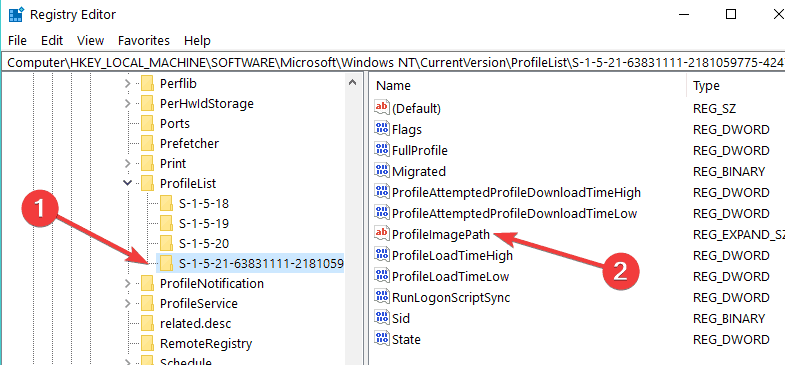
- Sekarang navigasikan ke C: Pengguna di File explorer dan lihat apakah nama akun yang Anda miliki di sana cocok dengan nama yang Anda miliki di ProfilGambarPath disajikan di atas.
- Jika tidak cocok, klik (klik kanan) pada folder di C: Pengguna dengan nama profil pengguna yang tidak berfungsi dan klik (klik kiri) pada Ganti nama
- Tulis nama yang kamu punya C: Pengguna persis seperti yang Anda miliki di Daftar Profil map.
- Sekarang di panel kiri Jendela Editor Registri, klik (klik kanan) pada S-1-5-21-273154420-267531419-3735073706-1014 dengan .bak ekstensi di akhir angka dan klik Ganti nama .
- Hapus .bak yang Anda miliki di nama dan tekan Memasukkan pada keyboard.
- Jika Anda memiliki dua folder dengan nomor yang sama, klik (klik kanan) pada S-1-5-21-273154420-267531419-3735073706-1014 tanpa .bak ekstensi dan pilih Ganti nama .
- Menambahkan .bk pada akhir S-1-5-21-273154420-267531419-3735073706-1014 dan tekan Enter pada keyboard.
- Pergi ke S-1-5-21-273154420-267531419-3735073706-1014 dengan .bak ekstensi dan klik (klik kanan) di atasnya.
- Klik (klik kiri) Ganti nama dan hapus ekstensi .bak.
- tekan Memasukkan pada keyboard.
- Sekarang klik (klik kanan) pada S-1-5-21-273154420-267531419-3735073706-1014 dengan ekstensi .bk dan ganti .bk dengan .bak di akhir angka.
- tekan Memasukkan pada keyboard.
- Klik dua kali (klik kiri) pada S-1-5-21-273154420-267531419-3735073706-1014 tanpa ekstensi .bak.
- Di sisi kanan Editor Registri jendela, klik dua kali (klik kiri) pada RefCount DWORD untuk memodifikasinya.
- Dalam Edit DWORD jendela di bawah Data nilai tulis nol 0
- Klik (klik kiri) pada baik di sisi bawah jendela itu.
- Lakukan empat langkah terakhir di atas untuk S-1-5-21-273154420-267531419-3735073706-1014 dengan .bak perpanjangan.
- Setelah Anda selesai tutup Editor Registri jendela dan reboot PC.
- Coba masuk ke akun yang bermasalah dengan Anda dan lihat apakah itu berfungsi.
Catatan: Kunci S-1-5-21-273154420-267531419-3735073706-1014 yang digunakan dalam panduan ini mungkin tidak tersedia di komputer Anda. Dalam hal ini, temukan kunci dengan jumlah karakter terbesar dan operasikan semua perubahan yang tercantum di atas pada kunci itu.
2. Buat profil pengguna baru
- Masuk dengan akun administrator Anda (langkah-langkahnya disajikan dalam tutorial pertama).
- Cadangkan semua yang tidak ingin Anda hilangkan di C: Pengguna akun pengguna yang ingin Anda hapus dengan menyalinnya ke lokasi lain di hard drive.
- tekan terus jendela tombol dan R tombol.
- Di kotak dialog Jalankan yang Anda buka ketik regedit
- Klik (klik kiri) pada baik
- Jika Anda mendapatkan pesan dari Kontrol Akun PenggunaUAC Pilih Iya .
- Di jendela Registry Editor di sebelah kanan navigasikan ke HKEY_LOCAL_MACHINE/SOFTWARE/Microsoft/Windows NT/CurrentVersion/ProfileList .
- Di panel kanan di bawah ProfileList klik dua kali (klik kiri) pada S-1-5-21-273154420-267531419-3735073706-1014.bak .
- Di panel kanan lihat di sebelah ProfileImagePath pada tab Data untuk melihat apakah ada profil pengguna yang sama dengan masalah.
- Jika tidak, pilih yang lain S-1-5-21-273154420-267531419-3735073706-1014 tanpa ekstensi bak.
- Klik (klik kanan) pada S-1-5-21-273154420-267531419-3735073706-1014 di sebelah kiri Editor Registri jendela dan klik (klik kiri) pada Menghapus
- Klik (klik kiri) Iya untuk mengkonfirmasi tindakan.
- Setelah Anda menghapus folder keluar dari Editor Registri jendela.
- Nyalakan kembali PC dan coba masuk ke profil pengguna yang bermasalah, jika berhasil, Anda perlu menyalin kembali file yang telah Anda pindahkan ke lokasi lain (langkah 2).
Di Windows 10, Anda juga dapat membuat profil pengguna baru dari Halaman Pengaturan. Navigasikan ke Akun > Keluarga & Orang lain > pilih Tambahkan orang lain ke PC ini.

3. Perbaiki profil pengguna yang rusak di Windows 10
Profil pengguna juga bisa diperbaiki jika tidak terlalu rusak. Untuk informasi lebih lanjut, lihat panduan khusus ini tentang cara perbaiki masalah profil pengguna yang rusak pada Windows 10.
Itu dia, berikut adalah dua cara Anda dapat mencoba masuk ke profil pengguna Anda yang bermasalah di Windows 10. Jika Anda menemukan solusi lain untuk memperbaiki masalah ini, jangan ragu untuk mencantumkannya di bawah ini.
Pertanyaan yang Sering Diajukan
Profil pengguna adalah catatan semua data khusus pengguna yang mendefinisikan lingkungan kerja pengguna dan mencakup pengaturan aplikasi, pengaturan tampilan, dan koneksi jaringan.
Jika kamu tidak dapat mengakses profil pengguna Anda, Anda akan dipaksa untuk bekerja di PC menggunakan akun tamu dengan pengaturan default.
Tidak, di lingkungan kerja besar ada profil pengguna yang disebut profil jelajah, dan mereka biasanya disimpan di sisi server untuk diamankan.